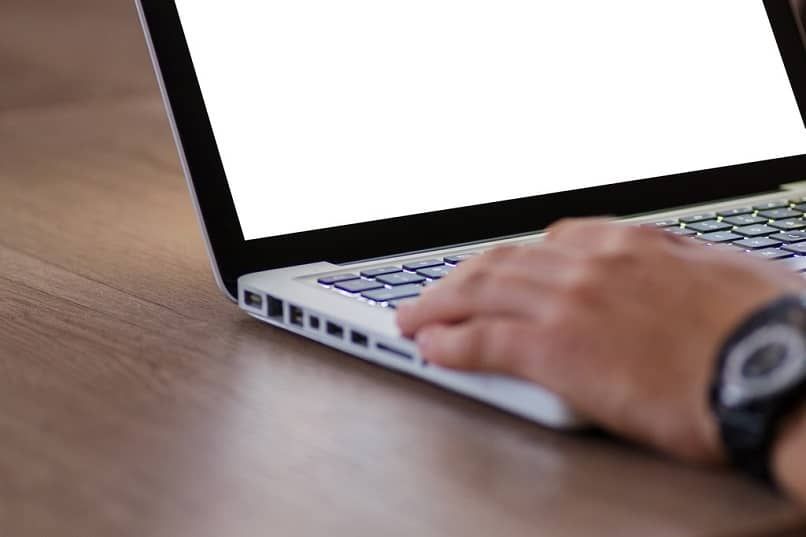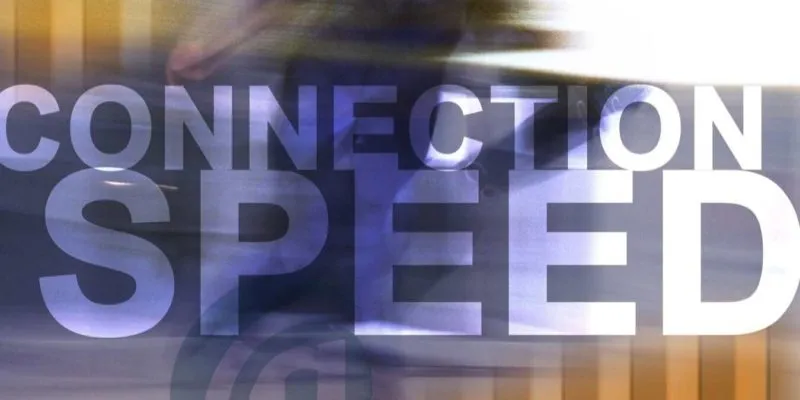على جهاز الكمبيوتر الخاص بنا الذي يعمل بنظام Windows 10 ، لدينا أداة جيدة تحمي معلوماتنا من مخاطر الكمبيوتر ، تسمى Windows Defender ، والتي يمكنك تنزيلها حتى في وضع عدم الاتصال. إنها ترسل إشعارات لإبقائنا على اطلاع دائم ، ومع ذلك يمكن أن تتضايق قليلاً من قصف الرسائل في بعض الأحيان. كيف يمكننا تعطيل إشعارات Windows Defender في Windows 10؟ سوف نعلق على هذا قريبا.
Windows Defender: برنامج مكافحة فيروسات مضمن في نظام التشغيل Windows 10
Windows Defender هو برنامج مكافحة فيروسات يتم تثبيته افتراضيًا على نظام التشغيل Windows 10 ، ويمكنك الحماية من البرامج الضارة والفيروسات والبرامج الضارة . من الضروري الحصول عليها ، حيث يتم تداول برامج ضارة جديدة يوميًا يمكنها إصلاح حياتنا.
لا نريد التظاهر بأننا عديم الخبرة ، لذلك لا نتخذ إجراءات وقائية أثناء تنزيل بعض البرامج أو تثبيتها.
مع التكوين الجيد ، يعد Windows Defender أحد برامج مكافحة الفيروسات عالية الأداء وعلى الرغم من أنه لا يحمي بنسبة مائة بالمائة ، إلى جانب مضادات الفيروسات الأخرى ، فإنه يساعد على إبقائنا نظيفين ، وبعضها مجاني وفعال للغاية. يُنصح بتحديثه أسبوعيًا حتى يتم تحسين قاعدة بياناته ويمكنه اكتشاف التهديدات الحديثة التي تهاجم جهاز الكمبيوتر الخاص بنا. للقيام بذلك ، أدخل Windows Defender وسترى علامة تبويب التحديث.
سيؤدي الضغط عليه إلى إظهار ما إذا كان هناك إصدار جديد متاح. لا يمكن لأولئك منا الذين يستخدمون برنامج مكافحة الفيروسات هذا تجاوز تمكين الحماية في الوقت الفعلي والحماية المستندة إلى السحابة على هذا النظام. سيسمح هذا للكمبيوتر بتحليل الاتصالات التي نجريها والبرامج والملفات التي نقوم بتنزيلها.
كل هذا سيتم القيام به في الوقت الحقيقي. تعد مجموعة الإشعارات مفيدة أيضًا ، ولكن يمكننا اختيار الرسائل التي نريد تلقيها.
كيف نقوم بتعطيل إشعارات Windows Defender في Windows 10؟
الحقيقة هي أن البرنامج يمكن أن يشبعنا بشدة بالإشعارات. عندما تخطرنا بوجود فيروس ، فلا بأس بذلك ، لكننا لا نريدك أن ترسل إلينا رسائل غير ذات صلة. لتجنب هذه المضايقات ، نفتح البرنامج بالضغط على أيقونة الدرع الموجودة في قسم إعلامات Windows . دعنا نلاحظ في النافذة التي تفتح حالة الحماية التي لدينا حاليًا.
نضغط الآن على أيقونة التكوين الموجودة في أسفل يسار النافذة. سيكون لدينا شاشة بها قسم “إشعارات الحماية من الفيروسات والمخاطر” جنبًا إلى جنب مع مفاتيح مختلفة لاختيار أي منها سنقوم بتعطيله.
يمكن أن تكون ، أولاً ، تلك المتعلقة بالحماية من الفيروسات ، ثم تلك المتعلقة بحماية الحساب ، وثالثًا ، جدار حماية Windows.
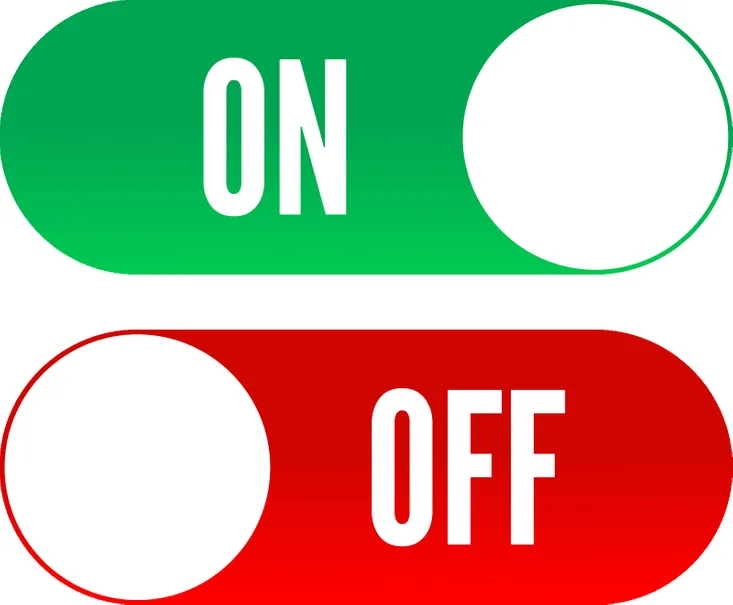
تقدم الطبقة الأولى تعطيل إعلامات النشاط الأخير ونتائج الفحص عندما تكتشف التهديدات ولكنها تقضي عليها على الفور وعندما يتم حظر الملفات أو الأنشطة.
عندما نقوم بالتمرير لأسفل ، سنرى أيضًا زرين لتعطيل الإشعارات غير المتكررة. سيكون قرارنا إما تعطيل جزء من هذه الرسائل أو التوقف عن تلقيها تمامًا.
قد تعتقد أنه من المستحيل عدم ملاحظة رسائل مكافحة الفيروسات المستمرة هذه. حسنًا ، لقد تعلمت بالفعل كيفية التخلص منها. حتى إذا كنت تريد في أي وقت تعطيل Windows Defender تمامًا ، يمكنك القيام بذلك بسهولة. يساعدك محتوى التأمين هذا في تعلم أسرع طريقة لتعطيل إشعارات Windows Defender في Windows 10.
اتبع هذه الخطوات البسيطة وستنجح بالتأكيد. قبل المغادرة ، لا تنس أن تترك لنا تعليقك ، وبهذه الطريقة يمكننا تقييم أننا نقوم بذلك أيضًا ؛ سيكون ذا قيمة كبيرة بالنسبة لنا وسنكون سعداء بقراءته.